웹사이트의 필드 데이터에서 느린 상호작용을 찾아 다음 페인트와의 상호작용을 개선할 기회를 찾는 방법을 알아보세요.
필드 데이터는 실제 사용자가 웹사이트를 어떻게 경험하는지 알려주는 데이터입니다. 실험실 데이터만으로는 찾을 수 없는 문제를 파악할 수 있습니다. 다음 페인트에 대한 상호작용 (INP)의 경우 느린 상호작용을 식별하는 데 필드 데이터가 필수적이며, 이를 수정하는 데 도움이 되는 중요한 단서를 제공합니다.
이 가이드에서는 Chrome 사용자 환경 보고서 (CrUX)의 필드 데이터를 사용하여 웹사이트의 INP를 빠르게 평가하여 웹사이트에 INP 문제가 있는지 확인하는 방법을 알아봅니다. 그런 다음 web-vitals JavaScript 라이브러리의 기여 분석 빌드와 Long Animation Frames API (LoAF)에서 제공하는 새로운 통계를 사용하여 웹사이트의 느린 상호작용에 관한 필드 데이터를 수집하고 해석하는 방법을 알아봅니다.
CrUX로 웹사이트의 INP 평가 시작
웹사이트 사용자의 필드 데이터를 수집하지 않는 경우 CrUX가 좋은 시작점이 될 수 있습니다. CrUX는 원격 분석 데이터를 전송하도록 선택한 실제 Chrome 사용자로부터 필드 데이터를 수집합니다.
CrUX 데이터는 다양한 영역에 표시되며, 이는 사용자가 찾고 있는 정보의 범위에 따라 달라집니다. CrUX는 다음 항목에 대한 INP 및 기타 Core Web Vitals 데이터를 제공할 수 있습니다.
- PageSpeed Insights를 사용하여 개별 페이지와 전체 출처를 테스트합니다.
- 페이지 유형입니다. 예를 들어 많은 전자상거래 웹사이트에는 제품 세부정보 페이지와 제품 등록정보 페이지 유형이 있습니다. Search Console에서 고유한 페이지 유형의 CrUX 데이터를 확인할 수 있습니다.
시작하려면 PageSpeed Insights에 웹사이트의 URL을 입력하세요. URL을 입력하면 INP를 비롯한 여러 측정항목에 대해 필드 데이터가 표시됩니다(사용 가능한 경우). 전환 버튼을 사용하여 모바일 및 데스크톱 측정기준의 INP 값을 확인할 수도 있습니다.
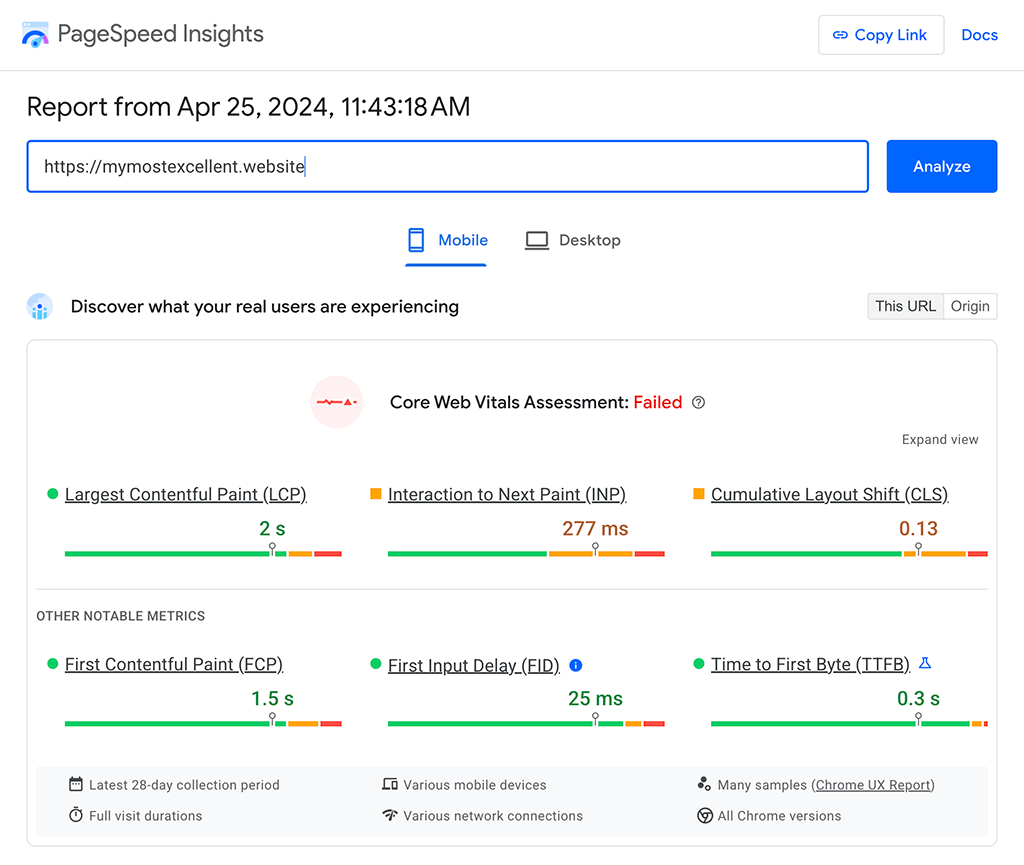
이 데이터는 문제가 있는지 알려주므로 유용합니다. 하지만 CrUX는 문제를 일으키는 원인을 알려주지는 않습니다. 웹사이트 사용자의 필드 데이터를 수집하여 이 질문에 답할 수 있는 다양한 Real User Monitoring (RUM) 솔루션이 있으며, 한 가지 방법은 web-vitals JavaScript 라이브러리를 사용하여 필드 데이터를 직접 수집하는 것입니다.
web-vitals JavaScript 라이브러리로 필드 데이터 수집
web-vitals JavaScript 라이브러리는 웹사이트의 사용자로부터 필드 데이터를 수집하기 위해 웹사이트에 로드할 수 있는 스크립트입니다. 이를 사용하여 지원되는 브라우저에서 INP를 비롯한 여러 측정항목을 기록할 수 있습니다.
web-vitals 라이브러리의 표준 빌드를 사용하여 필드에 있는 사용자의 기본 INP 데이터를 가져올 수 있습니다.
import {onINP} from 'web-vitals';
onINP(({name, value, rating}) => {
console.log(name); // 'INP'
console.log(value); // 512
console.log(rating); // 'poor'
});
사용자의 필드 데이터를 분석하려면 이 데이터를 어딘가로 전송해야 합니다.
import {onINP} from 'web-vitals';
onINP(({name, value, rating}) => {
// Prepare JSON to be sent for collection. Note that
// you can add anything else you'd want to collect here:
const body = JSON.stringify({name, value, rating});
// Use `sendBeacon` to send data to an analytics endpoint.
// For Google Analytics, see https://github.com/GoogleChrome/web-vitals#send-the-results-to-google-analytics.
navigator.sendBeacon('/analytics', body);
});
하지만 이 데이터 자체는 CrUX보다 많은 정보를 제공하지 않습니다. 이때 web-vitals 라이브러리의 기여 분석 빌드가 필요합니다.
웹 바이탈 라이브러리의 기여 분석 빌드로 더 많은 작업 수행
web-vitals 라이브러리의 기여 분석 빌드는 필드에서 사용자로부터 얻을 수 있는 추가 데이터를 표시하여 웹사이트의 INP에 영향을 미치는 문제 상호작용을 더 효과적으로 해결할 수 있도록 지원합니다. 이 데이터는 라이브러리의 onINP() 메서드에 표시되는 attribution 객체를 통해 액세스할 수 있습니다.
import {onINP} from 'web-vitals/attribution';
onINP(({name, value, rating, attribution}) => {
console.log(name); // 'INP'
console.log(value); // 56
console.log(rating); // 'good'
console.log(attribution); // Attribution data object
});
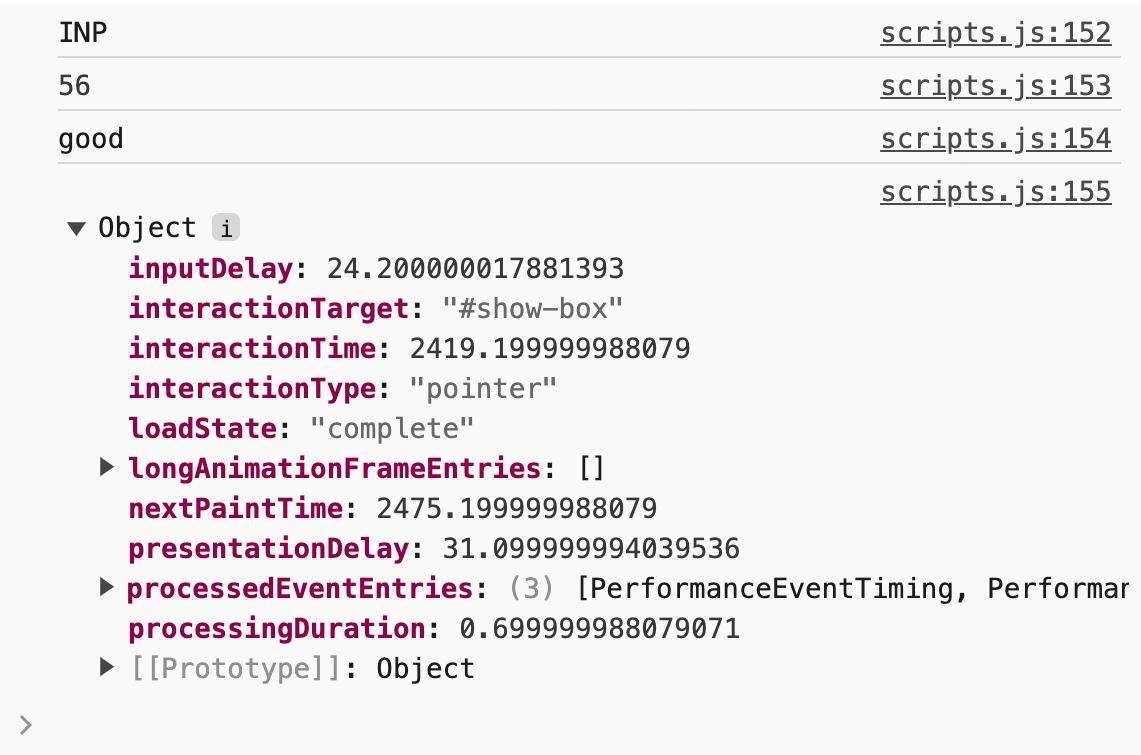
페이지의 INP 자체 외에도 기여도 빌드는 상호작용이 느린 이유를 파악하는 데 도움이 되는 많은 데이터를 제공합니다. 여기에는 상호작용 중 어디에 집중해야 하는지도 포함됩니다. 다음과 같은 중요한 질문에 답하는 데 도움이 될 수 있습니다.
- '페이지가 로드되는 동안 사용자가 페이지와 상호작용했나요?'
- '상호작용의 이벤트 핸들러가 오랫동안 실행되었나요?'
- '상호작용 이벤트 핸들러 코드의 시작이 지연되었나요? 그렇다면 당시 기본 스레드에서 어떤 일이 일어나고 있었나요?'
- '상호작용으로 인해 다음 프레임의 페인트가 지연되는 렌더링 작업이 많이 발생했나요?'
다음 표에는 라이브러리에서 가져올 수 있는 기본적인 기여 분석 데이터가 나와 있습니다. 이 데이터를 사용하면 웹사이트에서 상호작용이 느린 대략적인 원인을 파악할 수 있습니다.
attribution 객체 키
|
데이터 |
|---|---|
interactionTarget
|
페이지의 INP 값을 생성한 요소를 가리키는 CSS 선택자입니다(예: button#save).
|
interactionType
|
클릭, 탭 또는 키보드 입력에서 비롯된 상호작용의 유형입니다. |
inputDelay*
|
상호작용의 입력 지연입니다. |
processingDuration*
|
사용자 상호작용에 대한 응답으로 첫 번째 이벤트 리스너가 실행되기 시작한 시점부터 모든 이벤트 리스너 처리가 완료된 시점까지의 시간입니다. |
presentationDelay*
|
이벤트 핸들러가 완료된 시점부터 다음 프레임이 그려지는 시간까지 발생하는 상호작용의 표시 지연입니다. |
longAnimationFrameEntries*
|
상호작용과 연결된 LoAF의 항목입니다. 자세한 내용은 다음을 참고하세요. |
web-vitals 라이브러리 버전 4부터는 INP 단계 분석 (입력 지연, 처리 시간, 프레젠테이션 지연) 및 Long Animation Frames API (LoAF)를 통해 제공되는 데이터를 통해 문제가 있는 상호작용에 대한 더 깊은 통계를 얻을 수 있습니다.
긴 애니메이션 프레임 API (LoAF)
필드 데이터를 사용하여 상호작용을 디버깅하는 것은 어려운 작업입니다. 하지만 LoAF의 데이터를 사용하면 이제 느린 상호작용의 원인을 더 잘 파악할 수 있습니다. LoAF는 정확한 원인을 파악하는 데 사용할 수 있는 여러 상세 타이밍과 기타 데이터를 노출하며, 더 중요한 것은 웹사이트 코드에서 문제의 소스가 어디에 있는지 파악할 수 있다는 것입니다.
web-vitals 라이브러리의 기여 분석 빌드는 attribution 객체의 longAnimationFrameEntries 키 아래에 LoAF 항목 배열을 노출합니다. 다음 표에는 각 LoAF 항목에서 확인할 수 있는 몇 가지 주요 데이터가 나와 있습니다.
| LoAF 항목 객체 키 | 데이터 |
|---|---|
duration
|
레이아웃이 완료될 때까지의 긴 애니메이션 프레임의 지속 시간입니다(페인팅 및 컴포지팅 제외). |
blockingDuration
|
긴 작업으로 인해 브라우저가 빠르게 응답할 수 없었던 프레임의 총시간입니다. 이 차단 시간에는 JavaScript를 실행하는 긴 작업과 프레임의 후속 긴 렌더링 작업이 포함될 수 있습니다. |
firstUIEventTimestamp
|
프레임 중에 이벤트가 대기열에 추가된 시점의 타임스탬프입니다. 상호작용의 입력 지연 시작을 파악하는 데 유용합니다. |
startTime
|
프레임의 시작 타임스탬프입니다. |
renderStart
|
프레임의 렌더링 작업이 시작된 시간입니다. 여기에는 requestAnimationFrame 콜백 (해당하는 경우 ResizeObserver 콜백)이 포함되지만 스타일/레이아웃 작업이 시작되기 전일 수 있습니다.
|
styleAndLayoutStart
|
프레임에서 스타일/레이아웃 작업이 발생한 경우입니다. 사용 가능한 다른 타임스탬프를 고려할 때 스타일/레이아웃 작업의 길이를 파악하는 데 유용할 수 있습니다. |
scripts
|
페이지의 INP에 기여하는 스크립트 기여 분석 정보가 포함된 항목의 배열입니다. |

blockingDuration 제외)
이 모든 정보는 상호작용을 느리게 만드는 요인에 관해 많은 것을 알려주지만, 특히 LoAF 항목이 표시하는 scripts 배열에 주목해야 합니다.
| 스크립트 기여 분석 객체 키 | 데이터 |
|---|---|
invoker
|
호출자입니다. 이는 다음 행에 설명된 호출자 유형에 따라 달라질 수 있습니다. 호출자의 예로는 'IMG#id.onload', 'Window.requestAnimationFrame', 'Response.json.then'와 같은 값이 있습니다. |
invokerType
|
호출자 유형입니다. 'user-callback', 'event-listener', 'resolve-promise', 'reject-promise', 'classic-script', 또는 'module-script'일 수 있습니다.
|
sourceURL
|
긴 애니메이션 프레임이 시작된 스크립트의 URL입니다. |
sourceCharPosition
|
sourceURL로 식별된 스크립트의 문자 위치입니다.
|
sourceFunctionName
|
식별된 스크립트의 함수 이름입니다. |
이 배열의 각 항목에는 이 표에 표시된 데이터가 포함되어 있으며, 이를 통해 느린 상호작용을 담당한 스크립트와 그 이유에 관한 정보를 확인할 수 있습니다.
느린 상호작용의 일반적인 원인 측정 및 식별
이 정보를 사용하는 방법을 보여주기 위해 이 가이드에서는 이제 web-vitals 라이브러리에 표시된 LoAF 데이터를 사용하여 느린 상호작용의 원인을 파악하는 방법을 설명합니다.
긴 처리 기간
상호작용의 처리 기간은 상호작용의 등록된 이벤트 핸들러 콜백이 완료될 때까지 실행되는 시간과 그 사이에 발생할 수 있는 기타 사항입니다. 처리 시간이 길면 web-vitals 라이브러리에 표시됩니다.
import {onINP} from 'web-vitals/attribution';
onINP(({name, value, attribution}) => {
const {processingDuration} = attribution; // 512.5
});
느린 상호작용의 주요 원인이 이벤트 핸들러 코드가 실행되는 데 너무 오래 걸렸기 때문이라고 생각하기 쉽지만 항상 그런 것은 아닙니다. 이것이 문제임을 확인한 후 LoAF 데이터를 사용하여 자세히 알아볼 수 있습니다.
import {onINP} from 'web-vitals/attribution';
onINP(({name, value, attribution}) => {
const {processingDuration} = attribution; // 512.5
// Get the longest script from LoAF covering `processingDuration`:
const loaf = attribution.longAnimationFrameEntries.at(-1);
const script = loaf?.scripts.toSorted((a, b) => b.duration - a.duration)[0];
if (script) {
// Get attribution for the long-running event handler:
const {invokerType} = script; // 'event-listener'
const {invoker} = script; // 'BUTTON#update.onclick'
const {sourceURL} = script; // 'https://example.com/app.js'
const {sourceCharPosition} = script; // 83
const {sourceFunctionName} = script; // 'update'
}
});
위 코드 스니펫에서 볼 수 있듯이 LoAF 데이터를 사용하여 처리 기간 값이 높은 상호작용의 정확한 원인을 추적할 수 있습니다.
- 요소와 등록된 이벤트 리스너입니다.
- 장기 실행 이벤트 핸들러 코드가 포함된 스크립트 파일과 그 안의 문자 위치입니다.
- 함수 이름입니다.
이러한 유형의 데이터는 매우 유용합니다. 더 이상 높은 처리 시간 값을 담당한 정확한 상호작용 또는 이벤트 핸들러를 찾기 위해 직접 조사하지 않아도 됩니다. 또한 서드 파티 스크립트는 자체 이벤트 핸들러를 등록할 수 있으므로 책임이 있는 코드가 내 코드인지 확인할 수 있습니다. 제어할 수 있는 코드의 경우 긴 작업 최적화를 살펴보세요.
입력 지연이 길다
장기 실행 이벤트 핸들러는 일반적이지만 고려해야 할 상호작용의 다른 부분이 있습니다. 한 부분은 처리 시간 전에 발생하며 이를 입력 지연이라고 합니다. 사용자가 상호작용을 시작한 시점부터 이벤트 핸들러 콜백이 실행되기 시작하는 순간까지의 시간입니다. 기본 스레드가 이미 다른 작업을 처리하고 있을 때 발생합니다. web-vitals 라이브러리의 기여 분석 빌드는 상호작용의 입력 지연 시간을 알려줄 수 있습니다.
import {onINP} from 'web-vitals/attribution';
onINP(({name, value, attribution}) => {
const {inputDelay} = attribution; // 125.59439536
});
일부 상호작용의 입력 지연이 길다면 상호작용 시점에 페이지에서 어떤 일이 일어나 입력 지연이 길어졌는지 파악해야 합니다. 이는 상호작용이 페이지가 로드되는 중에 발생했는지 아니면 그 후에 발생했는지로 귀결되는 경우가 많습니다.
페이지 로드 중에 발생했나요?
페이지가 로드될 때 기본 스레드가 가장 바쁜 경우가 많습니다. 이 시간 동안 모든 종류의 작업이 대기열에 추가되고 처리되며, 이 모든 작업이 진행되는 동안 사용자가 페이지와 상호작용하려고 하면 상호작용이 지연될 수 있습니다. JavaScript를 많이 로드하는 페이지는 스크립트를 컴파일하고 평가하는 작업과 사용자 상호작용을 위해 페이지를 준비하는 함수를 실행하는 작업을 시작할 수 있습니다. 이 작업은 사용자가 이 활동이 발생하는 동안 상호작용하는 경우 방해가 될 수 있으며, 웹사이트 사용자의 경우를 확인할 수 있습니다.
import {onINP} from 'web-vitals/attribution';
onINP(({name, value, attribution}) => {
const {inputDelay} = attribution; // 125.59439536
// Get the longest script from the first LoAF entry:
const loaf = attribution.longAnimationFrameEntries[0];
const script = loaf?.scripts.toSorted((a, b) => b.duration - a.duration)[0];
if (script) {
// Invoker types can describe if script eval blocked the main thread:
const {invokerType} = script; // 'classic-script' | 'module-script'
const {sourceLocation} = script; // 'https://example.com/app.js'
}
});
이 데이터를 필드에 기록하고 입력 지연이 높고 호출자 유형이 'classic-script' 또는 'module-script'인 경우 사이트의 스크립트가 평가하는 데 시간이 오래 걸리고 상호작용을 지연할 만큼 기본 스레드를 차단한다고 말할 수 있습니다. 스크립트를 더 작은 번들로 나누고, 처음에는 사용되지 않는 코드를 나중에 로드되도록 지연하고, 사이트에서 완전히 삭제할 수 있는 사용되지 않는 코드를 감사하여 이 차단 시간을 줄일 수 있습니다.
페이지 로드 후였나요?
입력 지연은 페이지가 로드되는 동안 발생하는 경우가 많지만, 완전히 다른 원인으로 인해 페이지가 로드된 후에 발생할 수도 있습니다. 페이지 로드 후 입력 지연의 일반적인 원인은 이전 setInterval 호출로 인해 주기적으로 실행되는 코드 또는 이전에 실행되도록 대기열에 추가되었으며 아직 처리 중인 이벤트 콜백일 수 있습니다.
import {onINP} from 'web-vitals/attribution';
onINP(({name, value, attribution}) => {
const {inputDelay} = attribution; // 125.59439536
// Get the longest script from the first LoAF entry:
const loaf = attribution.longAnimationFrameEntries[0];
const script = loaf?.scripts.toSorted((a, b) => b.duration - a.duration)[0];
if (script) {
const {invokerType} = script; // 'user-callback'
const {sourceURL} = script; // 'https://example.com/app.js'
const {sourceCharPosition} = script; // 83
const {sourceFunctionName} = script; // 'update'
}
});
높은 처리 시간 값을 해결하는 경우와 마찬가지로 앞에서 언급한 원인으로 인해 입력 지연이 높으면 자세한 스크립트 기여도 데이터가 제공됩니다. 하지만 상호작용을 지연시킨 작업의 특성에 따라 호출자 유형이 달라집니다.
'user-callback'는 차단 태스크가setInterval,setTimeout또는requestAnimationFrame에서 발생했음을 나타냅니다.'event-listener'는 차단 작업이 대기열에 추가되어 아직 처리 중인 이전 입력에서 비롯되었음을 나타냅니다.'resolve-promise'및'reject-promise'는 차단 작업이 이전에 시작된 비동기 작업에서 발생했으며 사용자가 페이지와 상호작용하려고 할 때 해결되거나 거부되어 상호작용이 지연되었음을 의미합니다.
어떤 경우든 스크립트 기여 분석 데이터를 통해 어디서부터 살펴봐야 하는지, 입력 지연이 자체 코드 때문인지 아니면 서드 파티 스크립트 때문인지 파악할 수 있습니다.
프레젠테이션 지연이 길어짐
프레젠테이션 지연은 상호작용의 마지막 마일이며, 상호작용의 이벤트 핸들러가 완료된 시점부터 다음 프레임이 페인트된 시점까지 시작됩니다. 상호작용으로 인해 이벤트 핸들러의 작업이 사용자 인터페이스의 시각적 상태를 변경할 때 발생합니다. 처리 시간 및 입력 지연과 마찬가지로 web-vitals 라이브러리는 상호작용의 프레젠테이션 지연 시간을 알려줄 수 있습니다.
import {onINP} from 'web-vitals/attribution';
onINP(({name, value, attribution}) => {
const {presentationDelay} = attribution; // 113.32307691
});
이 데이터를 기록하고 웹사이트의 INP에 기여하는 상호작용의 프레젠테이션 지연이 높은 경우 원인은 다양할 수 있지만 주의해야 할 몇 가지 원인이 있습니다.
스타일 및 레이아웃 작업에 많은 비용이 소요됨
프레젠테이션 지연이 길어지면 복잡한 CSS 선택기 및 큰 DOM 크기를 비롯한 여러 원인으로 인해 비용이 많이 드는 스타일 재계산 및 레이아웃 작업이 발생할 수 있습니다. web-vitals 라이브러리에 표시된 LoAF 타이밍을 사용하여 이 작업의 지속 시간을 측정할 수 있습니다.
import {onINP} from 'web-vitals/attribution';
onINP(({name, value, attribution}) => {
const {presentationDelay} = attribution; // 113.32307691
// Get the longest script from the last LoAF entry:
const loaf = attribution.longAnimationFrameEntries.at(-1);
const script = loaf?.scripts.toSorted((a, b) => b.duration - a.duration)[0];
// Get necessary timings:
const {startTime} = loaf; // 2120.5
const {duration} = loaf; // 1002
// Figure out the ending timestamp of the frame (approximate):
const endTime = startTime + duration; // 3122.5
// Get the start timestamp of the frame's style/layout work:
const {styleAndLayoutStart} = loaf; // 3011.17692309
// Calculate the total style/layout duration:
const styleLayoutDuration = endTime - styleAndLayoutStart; // 111.32307691
if (script) {
// Get attribution for the event handler that triggered
// the long-running style and layout operation:
const {invokerType} = script; // 'event-listener'
const {invoker} = script; // 'BUTTON#update.onclick'
const {sourceURL} = script; // 'https://example.com/app.js'
const {sourceCharPosition} = script; // 83
const {sourceFunctionName} = script; // 'update'
}
});
LoAF는 스타일 및 레이아웃 작업의 기간이 프레임에 적용되는지 알려주지는 않지만 시작 시간은 알려줍니다. 이 시작 타임스탬프를 사용하면 LoAF의 다른 데이터를 사용하여 프레임의 종료 시간을 확인하고 여기에서 스타일 및 레이아웃 작업의 시작 타임스탬프를 빼서 해당 작업의 정확한 기간을 계산할 수 있습니다.
장기 실행 requestAnimationFrame 콜백
프레젠테이션 지연이 길어지는 한 가지 원인은 requestAnimationFrame 콜백에서 과도한 작업을 수행하기 때문일 수 있습니다. 이 콜백의 콘텐츠는 이벤트 핸들러가 실행을 완료한 후, 스타일 재계산 및 레이아웃 작업 직전에 실행됩니다.
이러한 콜백 내에서 실행되는 작업이 복잡한 경우 완료하는 데 상당한 시간이 걸릴 수 있습니다. requestAnimationFrame를 사용하여 작업하는 중에 높은 프레젠테이션 지연 값이 발생한다고 의심되는 경우 web-vitals 라이브러리에서 표시되는 LoAF 데이터를 사용하여 다음 시나리오를 식별할 수 있습니다.
onINP(({name, value, attribution}) => {
const {presentationDelay} = attribution; // 543.1999999880791
// Get the longest script from the last LoAF entry:
const loaf = attribution.longAnimationFrameEntries.at(-1);
const script = loaf?.scripts.toSorted((a, b) => b.duration - a.duration)[0];
// Get the render start time and when style and layout began:
const {renderStart} = loaf; // 2489
const {styleAndLayoutStart} = loaf; // 2989.5999999940395
// Calculate the `requestAnimationFrame` callback's duration:
const rafDuration = styleAndLayoutStart - renderStart; // 500.59999999403954
if (script) {
// Get attribution for the event handler that triggered
// the long-running requestAnimationFrame callback:
const {invokerType} = script; // 'user-callback'
const {invoker} = script; // 'FrameRequestCallback'
const {sourceURL} = script; // 'https://example.com/app.js'
const {sourceCharPosition} = script; // 83
const {sourceFunctionName} = script; // 'update'
}
});
프레젠테이션 지연 시간의 상당 부분이 requestAnimationFrame 콜백에 소요되는 경우 이러한 콜백에서 실행하는 작업이 사용자 인터페이스의 실제 업데이트를 초래하는 작업으로 제한되는지 확인하세요. DOM을 건드리거나 스타일을 업데이트하지 않는 다른 작업은 다음 프레임의 페인팅을 불필요하게 지연시키므로 주의해야 합니다.
결론
필드 데이터는 필드의 실제 사용자에게 문제가 되는 상호작용을 파악할 때 활용할 수 있는 최고의 정보 소스입니다. web-vitals JavaScript 라이브러리 (또는 RUM 제공업체)와 같은 필드 데이터 수집 도구를 사용하면 가장 문제가 되는 상호작용을 더 확신할 수 있으며, 그런 다음 실험실에서 문제가 되는 상호작용을 재현하고 이를 수정할 수 있습니다.
Unsplash의 Federico Respini가 촬영한 히어로 이미지


